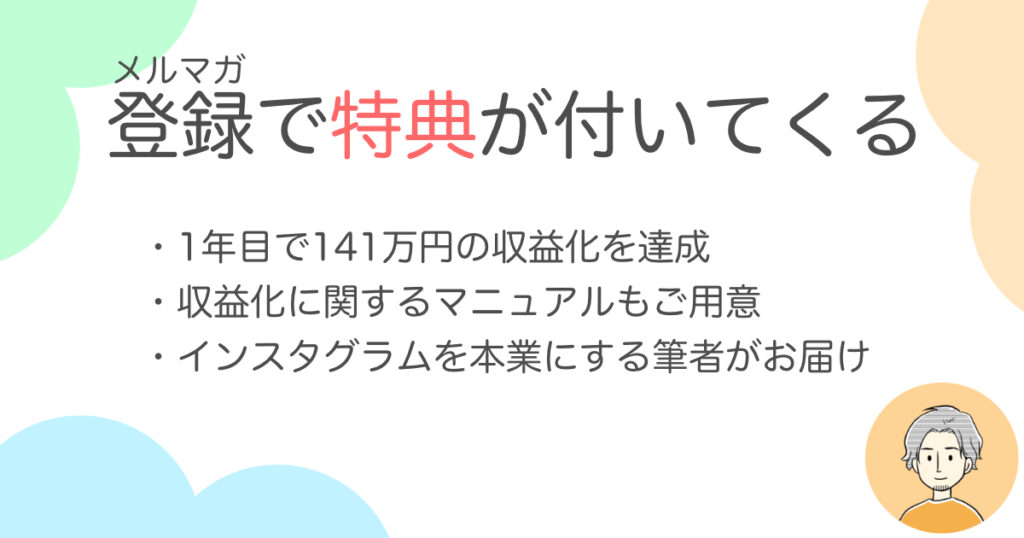本記事では、Googleサーチコンソールの設定方法と活用方法を解説します。

- ブログ5年目 / 複数ブログ運営
- インスタグラム
本記事の信頼性
- 3つのWebサイト・ブログでGoogleサーチコンソールの設定経験があります
Googleサーチコンソールは、記事の検索順位を計測できたり、Webサイトに訪れる前のユーザーの動向を確認できる無料ツールです。
ブログやWebサイトを立ち上げた人はほぼ100%立ち上げと同時に設定していますので、本記事を見ながら設定を進めてみてください。
ちなみに、Googleが提供している無料ツールに「Googleアナリティクス」があります。

Googleアナリティクスの設定は【画像16枚で解説】Googleアナリティクスを設定する方法!にてわかりやすく解説していますので、チェックしてみてください。
-

【画像16枚で解説】Googleアナリティクスを設定する方法!
続きを見る
Googleサーチコンソールって何?
Googleサーチコンソールは、Googleが提供している無料ツールです。
Googleサーチコンソールでできること
- サイトマップ(サイト全体像)の送信
- サイトのインデックスリクエストの送信
- どんなキーワードでSEO流入があるか調べられる
- キーワードの表示回数・クリック率・掲載順位の確認
他にもできることは色々ありますが、WordPressブログの運営で利用するのは上記の4つがメインです。
本格的にSEOをやりたい方へ
WordPressでWebサイト・ブログの作成が終わり、これからガッツリSEOでの収益化を目指している人は「Nobilista」がおすすめです。
Googleサーチコンソールだと、1記事単位でしか検索順位を調べることができないため時間と手間がかかります。
しかしNobilistaならキーワードを登録しておくだけで、深夜に自動的に順位を計測してくれます。
NobilistaについてはNobilista(ノビリスタ)のレビューと評判【登録方法と使い方も解説】にてご紹介していますので、あわせてチェックしてみてください。
Googleサーチコンソールの設定方法3つの手順で解説
- Googleアナリティクスを設定する
- サーチコンソールにログインする
- URLプレフィックスにURLを入力する
①:Googleアナリティクスを設定する
Googleサーチコンソールの設定の際に「サイト所有者の確認」というステップがあるのですが、先にGoogleアナリティクスの設定を済ませておくとパスできるようになっています。
なので、お手数ですがGoogleアナリティクスの設定を先に完了させちゃいましょう。
Googleアナリティクスの設定手順は【画像16枚で解説】Googleアナリティクスを設定する方法!にてわかりやすく解説していますので、ご覧ください。
-

【画像16枚で解説】Googleアナリティクスを設定する方法!
続きを見る
②:サーチコンソールにログインする
Googleアナリティクスに設定が済んだら、サーチコンソールにログインしましょう。

すでにログインできている方は次に進んでください。
③:URLプレフィックスにURLを入力する
画面右の「URLプレフィックス」の項目に、あなたのサイトのURLを入力して続行を押しましょう。

登録が完了すると「プロパティに移動」という表示がされますので、クリックするとGoogleサーチコンソールのトップ画面に移動できます。
はじめは「データを処理しています。1日後にもう一度ご確認ください」と表示されていますので、1日待つとちゃんと表示されるようになります。

Googleサーチコンソールの活用方法をご紹介
Googleサーチコンソールの設定をここまでお伝えしましたが、続いて活用方法をご紹介します。
Googleサーチコンソールをブログ運営に活用するには、以下の方法がおすすめです。
- 記事を書いた後にインデックスをリクエストする
- 検索パフォーマンスを確認してリライトする
①:記事を書いた後にインデックスをリクエストする
WordPressでブログが書き終わったら公開ボタンを押して完了しますよね。
しかしこれだけだと、検索エンジンに登録されるまで時間がかかってしまいます。
Googleサーチコンソールで「インデックスの登録をリクエスト」することで、公開した記事を優先的に検索エンジンに登録させてあげることが可能です。
やり方はとても簡単。
サーチコンソールの画面上部の入力バーに、公開した記事のアドレス(URL)を入力してEnterを押します。

すると下の画面に切り替わりますので、「インデックス登録をリクエスト」をクリックします。

1〜2分経つと登録が完了しますので、これで公開した記事を検索エンジンにお知らせする作業の完了です。
②:検索パフォーマンスを確認してリライトする

「検索パフォーマンス」をクリックすると、ブログのさまざまなデータを確認することができます。
表示されているデータを元にリライトをおこない、記事の改善に役立てましょう。
リライトの方法は【完全版】効果的なブログのリライト方法【注意点とポイントも解説】にてわかりやすく解説しています。
それでは、Googleサーチコンソールを利用しつつ、ブログの集客を増やしてアクセスアップに繋げましょう。
今回はこちらでおわります。
人気記事